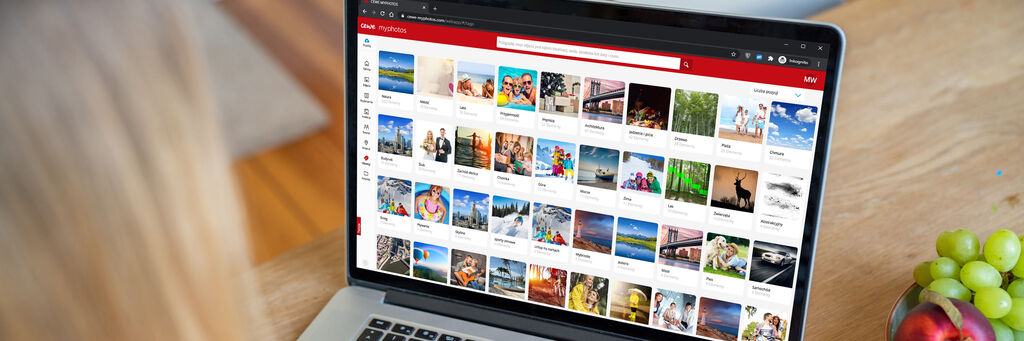
Wskazówki dotyczące oprogramowania
Uporządkuj zdjęcia w CEWE myPhotos
Chmura zdjęć CEWE myPhotos to więcej niż aplikacja na smartfona. Korzystając z tej platformy w Internecie, możesz w łatwy sposób zebrać zdjęcia z różnych urządzeń - niezależnie od używanego systemu operacyjnego - w jednym miejscu i inteligentnie je uporządkować.
Zdjęcia ze smartfona trafiają do aplikacji (na iOS i Androida) w CEWE myPhotos, możesz na przykład przesłać zdjęcia z aparatu przez komputer. Od tego momentu Twoje zdjęcia są przez cały czas bezpiecznie przechowywane w CEWE myPhotos.
Nie tylko będziesz mieć zapisane Twoje zdjęcia w jednym miejscu, ale możesz je również systematycznie sortować i cieszyć się nimi na dowolnym urządzeniu. Jest to szczególnie przydatne, jeśli chcesz zapisywać i wstępnie organizować zdjęcia podczas podróży.
Zalety CEWE myPhotos:
- Własny serwis pamięci wirtualnej online CEWE jest obsługiwana przez CEWE w Niemczech zgodnie z europejskimi przepisami o ochronie danych osobowych
- Dostępny na wielu rynkach europejskich
- Do dyspozycji aż 10 GB miejsca na Twoje zdjęcia, filmy i produkty jest na stałe darmowe
- Zdjęcia można wygodnie i bezpiecznie udostępniać (także w mediach społecznościowych)
- Istnieje możliwość zmiany informacji o czasie wykonania i lokalizacji zdjęć
- CEWE myPhotos jest wolne od reklam
- Możliwe jest zbiorcze przesyłanie dużych ilości danych z komputera PC/laptopa
- Dostępne są inteligentne narzędzia organizacyjne, takie jak identyfikacja ludzi, miejsc i przedmiotów
CEWE myPhotos: przesyłanie
Przesyłanie zdjęć do CEWE myPhotos jest bardzo proste. W zależności od wybranej drogi, po pierwsze zaloguj się na Twoje konto w CEWE myPhotos i wybierz "Prześlij" (w przeglądarce internetowej - czy to pojedyncze zdjęcia czy całe foldery) lub przejdź w CEWE myPhotos App do zdjęć (lub albumów) na Twoim urządzeniu, zaznacz je tam i dodaj do CEWE myPhotos, klikając symbol przesyłania w prawym górnym rogu.
Teraz wybierz, czy zdjęcia mają być po prostu przesyłane do ogółu zdjęć, tj. wg osi czasu, czy też mają być również zapisywane jako „"wydarzenie" (np. „Wakacje 2020”) czy zapisane do „kolekcji” (np. "Zachody słońca" lub "Zdjęcia makro"). Dwie ostatnie opcje pomogą Ci później łatwiej znaleźć fotografie. Więcej na ten temat w następnej sekcji.
Wskazówka: sortowanie się opłaca
Zalecamy, aby nie przesyłać wszystkich zdjęć, a raczej wcześniej dokonać selekcji, w czasie której można np. uporządkować niewyraźne zdjęcia lub niepotrzebne ujęcia seryjne. Tylko Twoje "wartościowe" zdjęcia, które naprawdę chcesz zachować, trafią wtedy do CEWE myPhotos. Oczywiście możesz również najpierw utworzyć kopię zapasową wszystkich swoich zdjęć, a dopiero później je uporządkować.
Jak sortować zdjęcia?
W CEWE myPhotos masz w zasadzie trzy różne opcje sortowania fotografii.
- Chronologicznie według daty wykonania, dodatkowo
- Jako "wydarzenia"
- Według określonego tematu, zwanego "kolekcją" w CEWE myPhotos.
Wskazówka: zawsze zbierz razem zdjęcia z wydarzenia (np. wycieczki, przyjęcia urodzinowego, wyjazdu weekendowego lub rozpoczęcia szkoły). Jeśli realizujesz się fotograficznie w oderwaniu od takich okazji, np. przy zdjęciach nocnych, ujęciach makro, serii zachodów słońca to warto zgrupować je w "kolekcję".
Ocena gwiazdkami: jak ponownie znaleźć najpiękniejszy uśmiech?
Dodatkowy sposób na uporządkowanie własnego archiwum zdjęć to ocena Twoich zdjęć gwiazdkami. Ułatwi to wybór odpowiedniego zdjęcia do fotoobrazu, CEWE FOTOKSIĄŻKI lub kartki bożonarodzeniowej.
- 5 gwiazdek za absolutnie super-zdjęcie
- 4 gwiazdki za szczególnie udane kadry, które chciałbyś zarezerwować np. na kalendarz
- 3 gwiazdki na następną CEWE FOTOKSIĄŻKĘ
- lub inny rodzaj selekcji, który pomoże Ci później szybko znaleźć swoje ulubione zdjęcie: gdzie jest najsłodszy uśmiech? Które zdjęcie rozgrzeje Twoje serce, niezależnie od jakości zdjęcia. Kryteria ustalasz wyłącznie Ty.
Możesz przypisać te gwiazdki zarówno w aplikacji, jak i w przeglądarce internetowej. Będziesz się przy tym świetnie bawić. Odkrywaj na nowo Twoje zdjęcia i wyobraź sobie, jak wyglądałoby właśnie to zdjęcie w bardzo dużym formacie lub w CEWE FOTOKSIĄŻCE.
Rozpoznaj miejsca, twarze i obiekty
CEWE myPhotos analizuje Twoje zdjęcia, aby pomóc Ci je posortować, a następnie ponownie znaleźć - jeśli tego potrzebujesz. Te funkcje działają oprócz ręcznego przypisywania do zdarzeń lub kolekcji. Aby CEWE myPhotos automatycznie rozpoznawał miejsca, twarze i obiekty na Twoich zdjęciach, musisz ręcznie aktywować te opcje i zezwolić na to CEWE.
Gdy już to zrobisz, inteligentny system organizacyjny będzie potrzebować trochę czasu na analizę - w przypadku dużych kolekcji zdjęć może to zająć kilka godzin. Automatyczne przyporządkowanie daje Ci zupełnie inne spojrzenie na Twoje zdjęcia. Pomoże Ci później w wyszukiwaniu i zdecydowanie łatwiej będzie Ci ponownie znaleźć pojedyncze kadry.
Dodatkowa wskazówka: skoryguj niewłaściwy czas
Czasami zdarza się, że w aparacie został nieprawidłowo ustawione data oraz czas i zdjęcia są wyświetlane nieprawidłowo w automatycznie generowanym przebiegu czasowym. Jest to również problem ze zdjęciami, które zostały zeskanowane.
Wtedy ręcznie dostosuj znacznik czasu: Jeśli szukasz pojedynczego zdjęcia, otwórz je w przeglądarce, i kliknij "Metadane" oraz zmień datę po kliknięciu na symbol ołówka obok daty i czasu wykonana zdjęcia. Jeśli masz do czynienia z kilkoma zdjęciami, po prostu wybierz kilka zdjęć, kliknij "Więcej" w prawym górnym rogu, a następnie wybierz "Korekta daty zdjęcia" i zdecyduj, czy chcesz przesunąć punkt w czasie, czy też chcesz, aby wszystkie zdjęcia były w tym samym czasie.
Jak zapisać projekt w CEWE myPhotos?
Jeśli tworzysz np. CEWE FOTOKSIĄŻKĘ w programie CEWE Fotoświat, w CEWE Fotoświat App lub w CEWE Fotokiosku, możesz wybierać zdjęcia bezpośrednio z CEWE myPhotos.
Jeśli nie widzisz tej opcji bezpośrednio w wyborze pod "Zdjęcia i filmy", kliknij "Źródła zdjęć" w menu "Opcje / ustawienia". Dzięki temu uzyskasz również dostęp do wszystkich Twoich zdjęć, wydarzeń lub kolekcji z programu CEWE Fotoświat. Symbol kafelek poniżej zapewnia również dostęp do różnych funkcji filtrowania, na przykład można filtrować według liczby gwiazdek lub używanego aparatu.
Z drugiej strony możesz również zapisać Twój projekt z programu projektowego CEWE Fotoświat bezpośrednio w CEWE myPhotos. Aby to zrobić, wybierz w menu "Plik / Wyślij projekt do CEWE myPhotos" - a projekt zostanie bezpiecznie zapisany online i będzie dostępny nie tylko na tym urządzeniu.
Mamy nadzieję, że spodoba Ci się archiwizacja za pomocą CEWE myPhotos.





